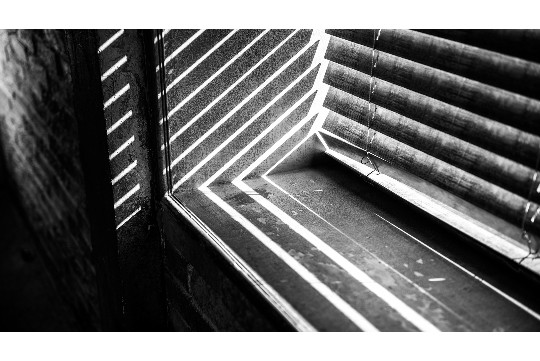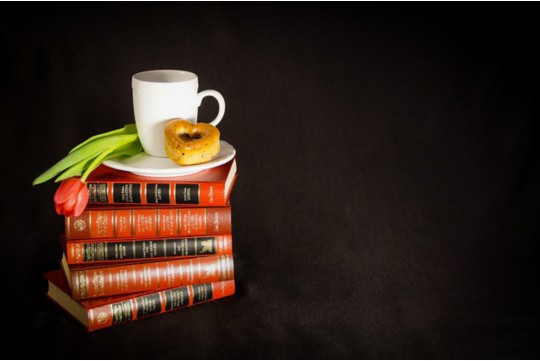华硕路由器登陆全攻略旨在帮助用户轻松掌握最新的登陆方法。该攻略可能包含如何找到路由器的IP地址、如何在浏览器中输入正确的地址以访问路由器管理界面、以及可能需要的用户名和密码等信息。攻略还可能提供一些额外的登陆技巧,如重置路由器到出厂设置以恢复默认登陆信息等。通过遵循这些步骤,用户可以更轻松地管理和配置自己的华硕路由器。
本文旨在为用户提供华硕路由器登陆的详细步骤与注意事项,确保用户能够顺利访问路由器管理界面,通过介绍路由器初始设置、连接网络、登录界面及常见问题解决方法,帮助用户轻松掌握华硕路由器的登陆流程。
华硕路由器作为家庭及企业网络解决方案的重要组成部分,其强大的功能和稳定的性能深受用户喜爱,对于初次接触华硕路由器的用户来说,如何正确登陆路由器管理界面可能是一个难题,本文将详细介绍华硕路由器的登陆步骤,帮助用户轻松上手。
一、了解华硕路由器基础
在正式登陆华硕路由器之前,用户需要了解一些基础知识,华硕路由器通常配备有强大的管理界面,允许用户进行网络设置、设备管理、安全配置等操作,为了访问这些功能,用户需要通过浏览器登陆路由器的管理界面。
二、连接华硕路由器
1、物理连接
- 确保华硕路由器已经正确连接到电源,并且指示灯正常亮起。
- 使用网线将电脑的网口与路由器的LAN口(通常标有1、2、3、4的数字)相连,如果路由器支持无线连接,也可以确保电脑已经连接到路由器的Wi-Fi网络。
2、网络设置
- 在电脑上打开浏览器,输入路由器的默认IP地址,华硕路由器的默认IP地址通常为192.168.1.1或router.asus.com。
- 注意:如果路由器已经进行了自定义设置,IP地址可能有所不同,可以查看路由器底部的标签或说明书以获取准确的IP地址。
三、登陆路由器管理界面
1、打开浏览器
- 在电脑上打开任意一款浏览器,如谷歌Chrome、火狐Firefox等。
2、输入登陆地址
- 在浏览器的地址栏中输入路由器的IP地址(如192.168.1.1或router.asus.com),然后按回车键。
3、输入用户名和密码
- 首次登陆时,会要求输入用户名和密码,华硕路由器的默认用户名通常为admin,密码可能是admin、password或路由器底部的标签上提供的特定密码。
- 如果已经更改过默认密码,请输入更改后的密码。

4、登陆成功
- 输入正确的用户名和密码后,即可成功登陆华硕路由器的管理界面,用户可以看到路由器的各种设置选项和功能。
四、管理界面介绍
华硕路由器的管理界面设计简洁明了,功能丰富,以下是一些主要功能的介绍:
1、网络地图
- 显示当前连接到路由器的所有设备及其状态,方便用户进行设备管理和监控。
2、无线设置
- 允许用户更改Wi-Fi名称(SSID)、密码、加密方式等,确保网络安全和稳定性。
3、家长控制
- 提供家长控制功能,允许用户限制特定设备的上网时间和访问内容,保护孩子健康成长。
4、访客网络
- 创建一个独立的访客网络,为客人提供上网服务,同时保护主网络的隐私和安全。
5、高级设置
- 提供更高级的网络设置选项,如端口转发、DMZ设置、VPN配置等,满足专业用户的需求。
五、常见问题解决方法
1、无法登陆管理界面
- 确保电脑已经正确连接到路由器的网络。
- 检查输入的IP地址是否正确。
- 尝试清除浏览器缓存或使用其他浏览器进行登陆。
- 如果忘记了密码,可以尝试恢复路由器的出厂设置(但请注意,这将清除所有自定义设置)。
2、网络不稳定
- 检查路由器和电脑之间的物理连接是否牢固。
- 更新路由器的固件到最新版本,以确保网络性能和稳定性。
- 尝试更改Wi-Fi信道,避免与其他无线设备产生干扰。
3、设备无法连接网络
- 确保设备已经正确连接到路由器的网络(有线或无线)。
- 检查设备的网络设置,确保IP地址、DNS等配置正确。
- 在路由器的管理界面中查看设备是否被限制或禁止访问网络。
六、安全建议
1、定期更新固件
- 华硕会定期发布路由器的固件更新,以修复已知漏洞和提高性能,用户应定期检查并更新固件。
2、使用强密码
- 为路由器设置复杂且独特的密码,避免使用默认密码或容易猜测的密码。
3、启用防火墙和安全功能
- 在路由器的管理界面中启用防火墙和其他安全功能,以增强网络的安全性。
4、定期监控网络
- 通过路由器的网络地图功能定期监控连接到网络的设备,及时发现并处理未知或可疑设备。
通过本文的介绍,用户应该已经掌握了华硕路由器的登陆步骤和常见问题的解决方法,华硕路由器提供了强大的管理功能和丰富的设置选项,能够满足不同用户的需求,为了确保网络的安全和稳定性,用户需要定期更新固件、使用强密码并启用安全功能,希望本文能够帮助用户更好地使用华硕路由器,享受高速、稳定的网络服务。